Comment télécharger un carrousel sur LinkedIn ? [Tuto pas à pas]
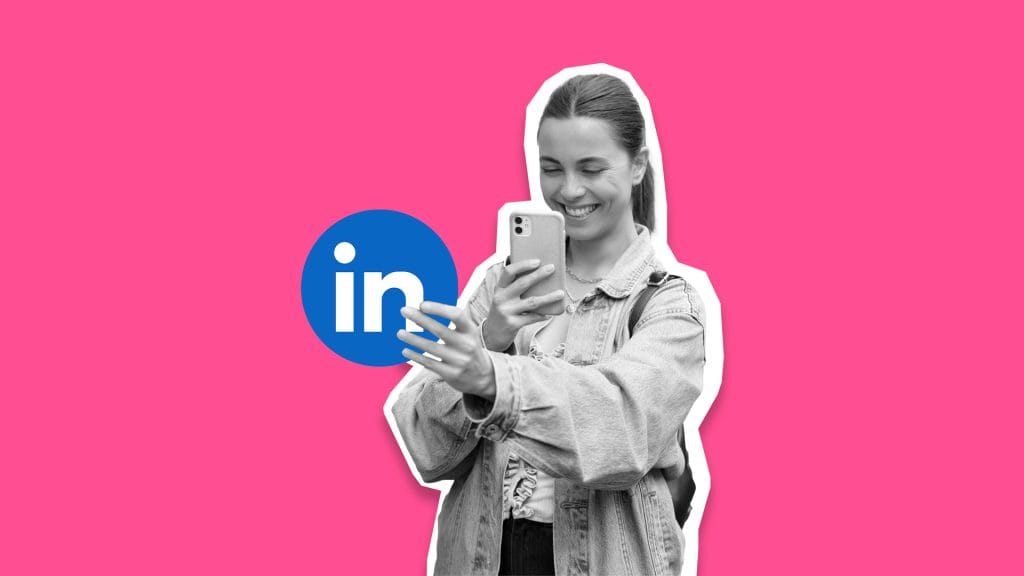
Le carrousel est une machine à capter l’attention. Et ce n’est pas qu’une impression : 45,85 % d’engagement, 791 interactions et 770 clics par publication en moyenne. Ce format donne envie de swiper… et vos prospects suivent le mouvement.
Alors, passons tout de suite au concret : voici comment télécharger un carrousel sur LinkedIn, en un minimum d’étapes et avec les méthodes les plus efficaces pour optimiser vos performances.
Comment télécharger un carrousel sur LinkedIn ?
Voici deux méthodes simples pour télécharger un carrousel sur LinkedIn : directement sur la plateforme ou via Metricool, pour ceux qui souhaitent aller plus loin et ajouter la programmation et l’analyse à leur stratégie.
1. Télécharger un carrousel directement sur la plateforme
Bonne nouvelle : publier un carrousel sur LinkedIn ne demande aucun paramétrage compliqué. Que vous soyez sur votre profil personnel ou sur la page de votre entreprise, tout se fait en quelques clics.
💡 À retenir : LinkedIn accepte uniquement les fichiers PDF pour ce format. Chaque page de votre document correspondra à une slide de votre carrousel.
Voici comment procéder :
- Connectez-vous à votre profil ou à votre page LinkedIn.
- Cliquez sur Commencer un post.
- Sélectionnez l’option Plus (les trois petits points), puis Document.
- Importez votre PDF depuis votre ordinateur, Dropbox ou Google Drive.
- Ajoutez un titre à votre document.
- Rédigez votre texte, ajoutez vos hashtags et tout élément visuel ou call-to-action utile.
- Cliquez sur Publier… et voilà !
📌 Astuce Metricool : préparez vos visuels à l’avance, regroupez-les en un seul PDF et vérifiez qu’ils sont optimisés afin d’augmenter la lisibilité sur mobile.
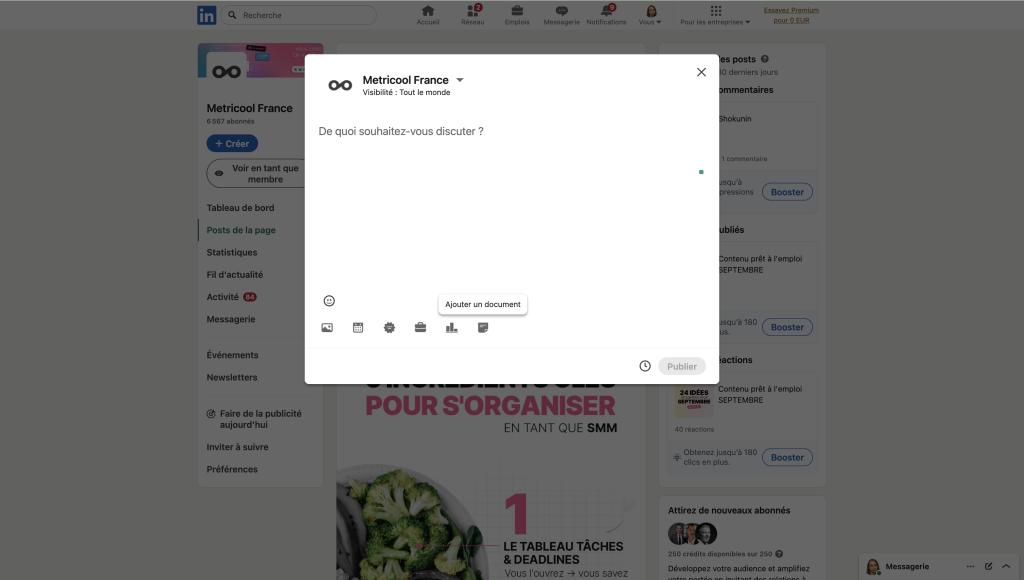
2. Télécharger un carrousel sur LinkedIn via Metricool
Vous souhaitez planifier vos carrousels LinkedIn sans passer par la plateforme ? Avec Metricool, c’est un jeu d’enfant. Créez, programmez et publiez vos contenus tout en gardant un contrôle total sur vos performances.
⚙️ Comment faire ?
- Connectez-vous à Metricool ou créez votre compte gratuitement.
- Connectez votre profil ou page LinkedIn.
- Dans Planification, cliquez sur Créer une publication ou sélectionnez un créneau dans le calendrier.
- Choisissez LinkedIn, puis cliquez sur l’icône Document (deuxième en partant de la gauche).
- Téléchargez votre PDF ou vos images JPG/PNG et activez l’option Carrousel d’images si nécessaire.
- Rédigez votre message, ajoutez hashtags et call-to-action, puis visualisez le rendu dans l’aperçu.
- Cliquez sur Programmer ou Publier maintenant. Et voilà, votre carrousel est prêt à être partagé !
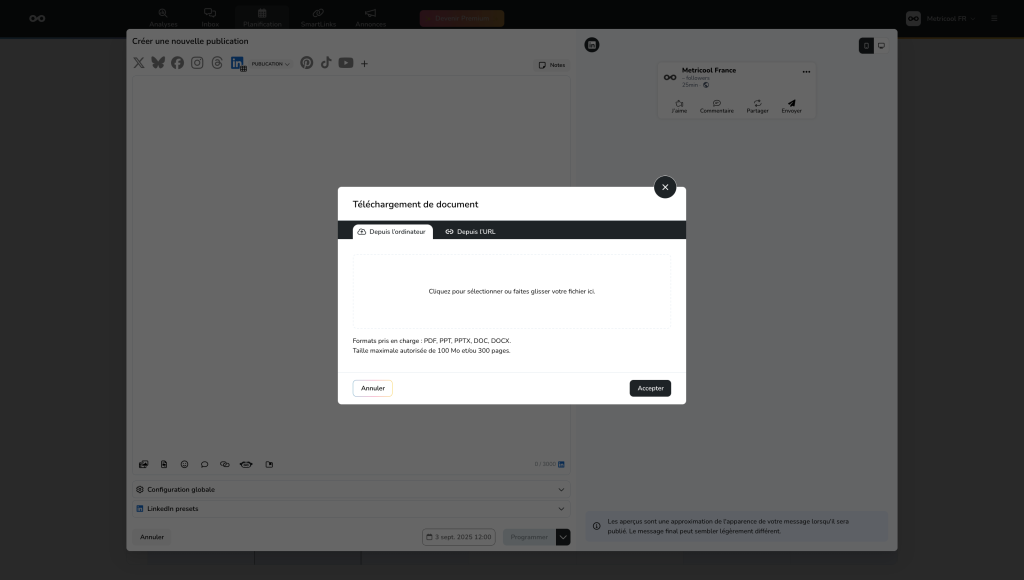
[Tip] Comment convertir des images en un PDF pour LinkedIn ?
Avant de publier votre carrousel, il faut regrouper vos visuels dans un fichier PDF, le seul format accepté par LinkedIn pour ce type de contenu. Pas de panique : il existe des outils simples et gratuits pour le faire, comme Canva, Photoshop ou même directement depuis Metricool.
Voici comment faire avec Canva, accessible en ligne et sans installation :
- Connectez-vous à Canva et cliquez sur Créer un design.
- Recherchez LinkedIn et sélectionnez l’option Carrousel LinkedIn proposée par l’outil.
- Importez vos images ou créez vos pages directement dans le design.
- Une fois votre carrousel prêt, cliquez sur Télécharger et choisissez le format PDF.
- Et voilà : votre fichier est prêt à être publié sur LinkedIn ou à être planifié via Metricool !
💡 Astuce Metricool : vous pouvez également importer vos images dans Metricool et générer un PDF directement depuis la plateforme avant de programmer votre publication.
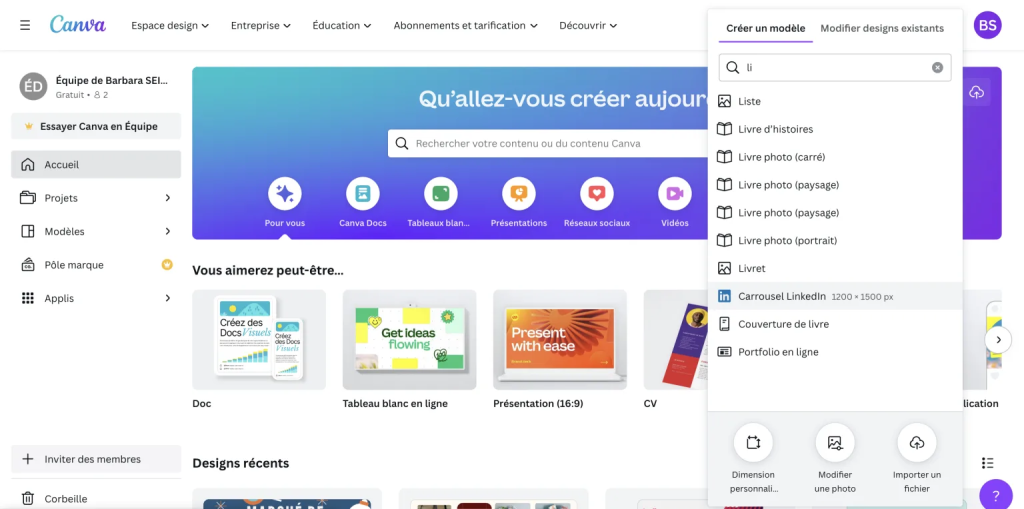
Faut-il vraiment miser sur les carrousels LinkedIn ?
Absolument. Les chiffres de notre dernière étude ne laissent aucun doute : 45,85 % d’engagement moyen, 791 interactions et 770 clics par publication.
Le carrousel fonctionne parce qu’il incite vos lecteurs à faire défiler vos slides, à s’immerger dans votre contenu et à interagir.
💡 Voici quelques recommandations pour tirer le meilleur parti de ce format :
- Concevez vos slides comme un mini-guide : chaque image doit apporter de la valeur ajoutée.
- Restez concis : trop de texte tue l’impact, limitez-vous à l’essentiel par slide.
- Limitez le nombre de slide : même si le réseau vous permet d’ajouter jusqu’à 20 slides, limitez-vous à 5 / 6 pour garder captiver les utilisateurs jusqu’à la fin.
- Ajoutez un call to action à la dernière slide : incitez votre audience à commenter, partager ou cliquer sur votre lien.
- Analysez vos résultats : avec Metricool, vous pouvez suivre les performances et identifier ce qui fonctionne le mieux pour votre audience.
Maintenant que vous savez comment télécharger un carrousel sur LinkedIn, c’est à votre tour de passer à l’action ! Quel contenu allez-vous mettre en avant dans votre prochain carrousel ? Partagez vos idées en commentaire. 👇

